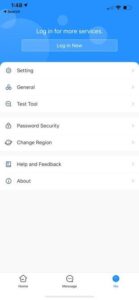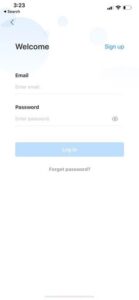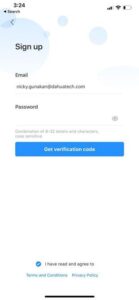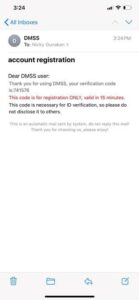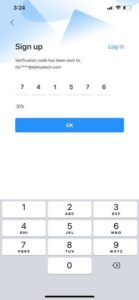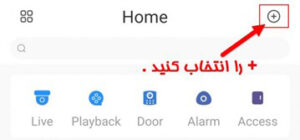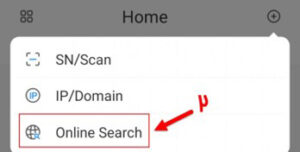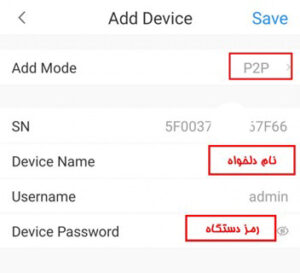در این مقاله با آموزش انتقال تصویر داهوا ( P2P Dahua ) میتوانیم تصاویر دوربین های مداربسته خود را از طریق اینترنت و در هر جای دنیا بر روی گوشی موبایل خودمون ببینیم.
DMSS داهوا، یک نرم افزار برای مشاهده و کنترل تصاویر سیستم های نظارت تصویری روی موبایل، بصورت دیجیتالی است که این نرم افزار در سه دسته ی سیستم نظارتی، درب و آلارم کارایی دارد.
نرم افزار DMSS داهوا، چیست ؟
برای مشاهده و بازبینی تصاویر دستگاه دخیره ساز داهوا به روی گوشی موبایل نرم افزار های مختلفی وجود دارد که یکی از آنها DMSS میباشد.
این نرم افزار، می تواند ما را در کنترل و مشاهده بی وقفه تصاویر محیط از راه دور، یاری سازد. که در ادامه به آن ها می پردازیم :
- مشاهده تصاویر محیط ازطریق اینترنت
- امکان کنترل دوربین های PTZ از طریق این نرم افزار
- قابلیت Two-Way-Talk : با استفاده از این قابلیت، می توان مکالمه دو طرفه بین شخصی که در محیط حضور دارد با شخصی که در محل نظارت است، برقرار کرد.
- امکان دریافت تصاویر ذخیره شده محیط ( بازپخش )
مراحل انتقال تصویر داهوا
برای دریافت نسخه اندروید و آی او اس میتوانید بر روی آیکون های زیر کلیک نمایید.
بعد از نصب برنامه ، آن را اجرا کنید و در قسمت login now ثبت نام کنید.
- پس از اجرای نرم افزار DMSS، گزینه Me انتخاب نمایید.
- در بالای صفحه Log in Now انتخاب نمایید.
- گزینه Sign up انتخاب نمایید.
- آدرس ایمیل و رمز عبور را وارد نمایید و سپس گزینه I have read and agree to را فعال نمایید. در ادامه گزینه Get verification code انتخاب نمایید.
یک کد تایید 6 رقمی به آدرس ایمیل وارد شده، ارسال می شود. در نظر داشته باشید این کد برای مدت 15 دقیقه معتبر می باشد و با گذشت از زمان تعیین شده برای دریافت کد تایید جدید، می بایست دوباره مسیر ثبت نام را تکرار نمایید.
- کد تایید دریافت شده را وارد نرم افزار نمایید و سپس OK نمایید.
- در صورت درست بودن اطلاعات وارد شده یک پیام تایید ثبت نام در نرم افزار به شما نمایش داده می شود. در ادامه می توانید با آدرس ایمیل و رمز عبور، به حساب کاربری جدید خود وارد شوید.
- بعد از ورود به اکانت داهوا به راحتی میتوانید از گوشه یالا سمت راست + را بزنید و دستگاه خود را اد کنید مطابق شکل زیر
8. بعد از زدن دکمه + حتما از حالت ONLINE SEARCH دستگاه های فعال را جستجو نمایید و در تب ADD MODE گزینه P2P را انتخاب کنید .
9. بعد از وارد کردن مشخصات سریال نامبر دستگاه، نام کاربری ( معمولا admin میباشد) و رمز دستگاه همانند عکس دکمه SAVE را بزنید تا تنظیمات ذخیره شود .
نکات مهم آموزش انتقال تصویر داهوا ( P2P Dahua ) :
- حتما برای اضافه کردن دستگاه از روش ONLINE SEARCH استفاده کنید .
- تمامی مراحل انتقال تصویر همانند قبل است .
- حتما ساعت و تاریخ دستگاه تنظیم باشد .
- در این روش مهم نیست وضعیت دستگاه در منوی P2P آنلاین باشد .
- در قسمت شبکه دستگاه دکمه تست را امتحان کنید تا از صحت و درستی ارتباط دوربین داهوا یا دستگاه مطمین شوید .
- DNS ها را در دستگاه 8.8.8.8 و 4.2.2.4 پیشنهاد میکنم .
- اگر در تنظیم رنج شبکه تخصص ندارید ، در منو TCP/IP روبروی عدد رنج شبکه یک مداد ادیت وجود دارد .آن را باز کنید و مد را در حالت داینامیک یا همان DHCP قرار دهید ، دستگاه به طور اتوماتیک رنج می گیرد .
در نظر داشته باشید مطالب گفته شده ممکن است در برخی اوپراتورهای اینترنتی و برخی مناطق به طور کامل مشکل را برطرف نکند که در اینصورت پیشنهاد میدهیم تا از اوپراتور و شرکت های سرویس دهنده اینترنتی دیگری استفاده نمایید.
امیدوارم با مطالعه مقاله فوق به راحتی انتقال تصویر محصولات داهوا را انجام دهید.